欢迎使用Small PDF转换成WORD转换器,这里为您提供SmallPDF转换器最新资讯以及SmallPDF转换器 相关基础教程、使用技巧、软件相关知识、软件激活、升级及常见问题等帮助。
发布时间:2022-01-19 13:01:51
如何将多页PPT转换成PDF?PPT作为一种演示文稿,一般都是以多页的形式存在,也就是在一个PPT文档里面都会有多个分页。然而很多时候,我们为了演示方便或者为了某些网站的上传需求,经常会需要将PPT转换成PDF。那么,多页PPT转换成PDF该如何完成呢?请不要担心,下面小编就来分享两个可以批量操作一键完成的方法,一起来看下吧。

一、办公软件转换的方法
首先,我们可以使用Office软件打开PPT文档,点击菜单栏的“打印”按钮或直接使用快捷键“Ctrl+P”均可。接着进入到打印设置页面,将“打印目标”进行修改,选择下拉菜单中的“讲义”。然后,在“讲义”的下拉菜单中选择每页纸张上幻灯片的张数,比如选择“4张水平放置的幻灯片”。设置完成后,通过右侧的打印预览页面查看实时效果,通过下面的页面切换可以快速查看所有页面调整后的布局效果。
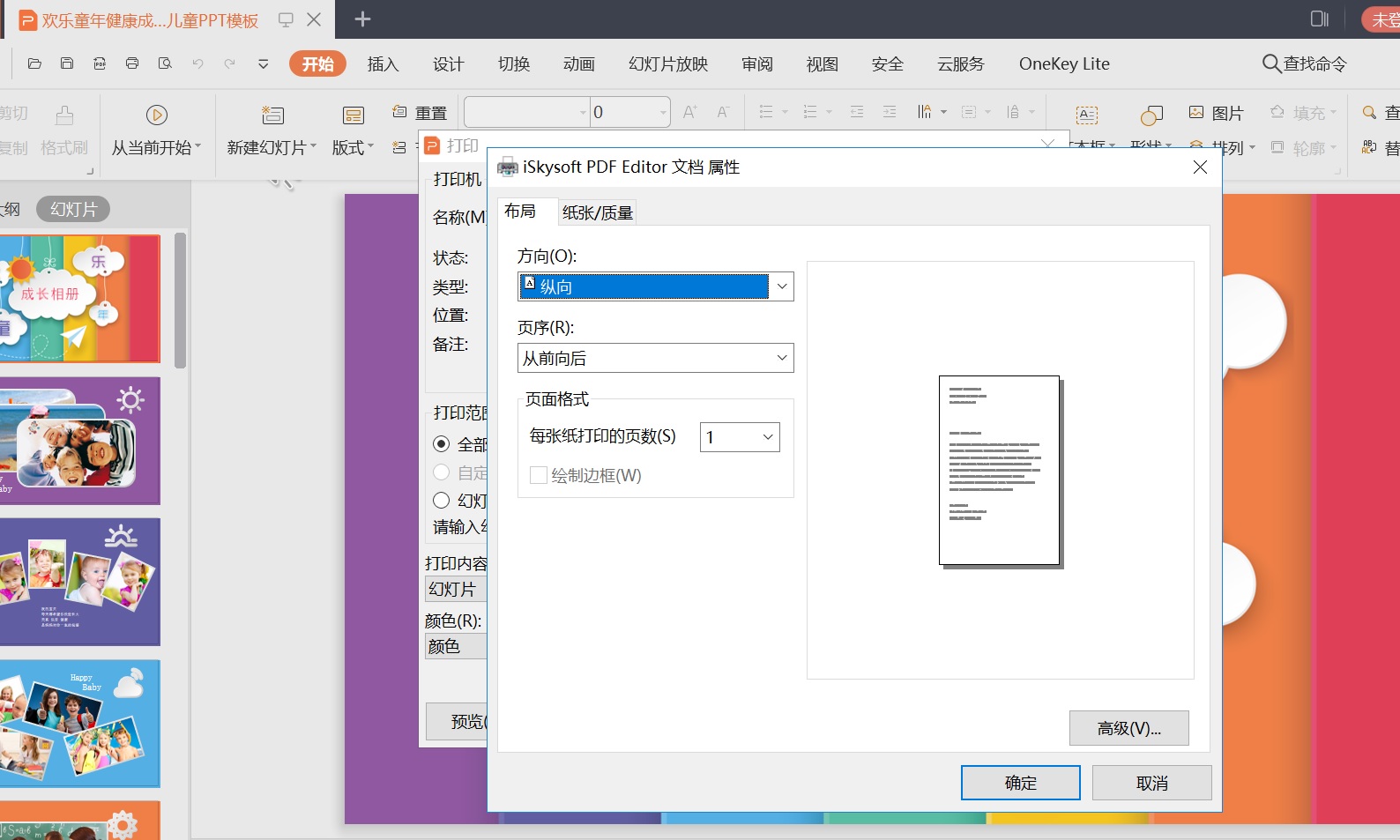
二、专业软件还转换的方法
想要无损完美的转换效果,小编建议大家可以试试看【SmallPDFer】这款软件。作为国产的一款PDF转换软件,不仅仅在转换的时候可以保证效果,并且操作非常容易。 首先,运行“SmallPDFer”软件,选择【其它转PDF】功能,然后点击【PPT转PDF】选项。然后,点击【添加PDF文件】将需要转换成的PDF文件添加到软件中。注意:目前软件支持批量添加哦。
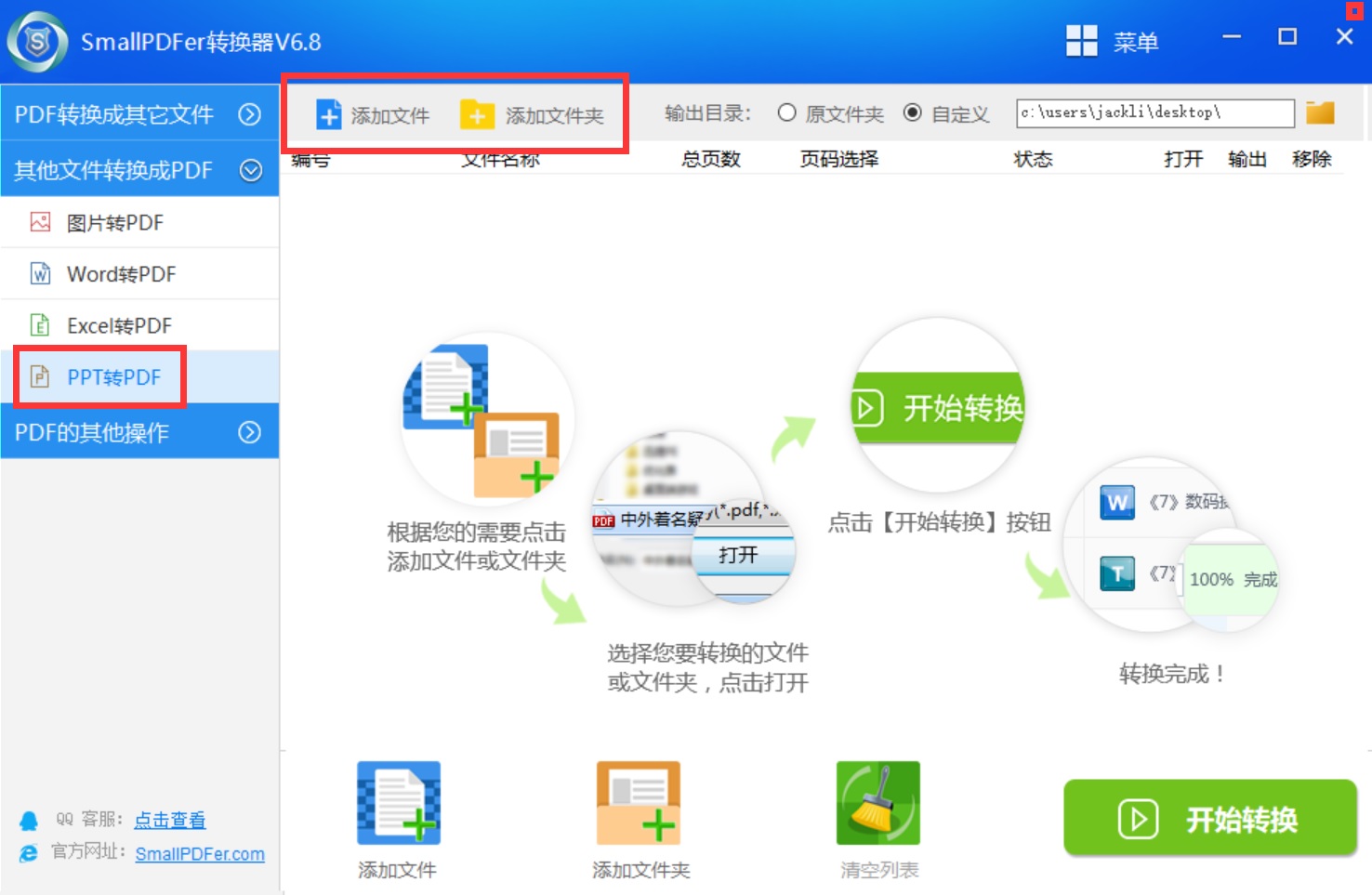
等待软件添加完成之后,可以先修改一下文件的【保存目录】。确认没有其它设置需求的情况下,点击软件右下角的“开始转换”按钮即可实现PPT转PDF的需求了。最后,等待软件的进度条完成之后,可以单击预览一下转换的效果,确认是自己想要的内容之后,点击“保存”即可。
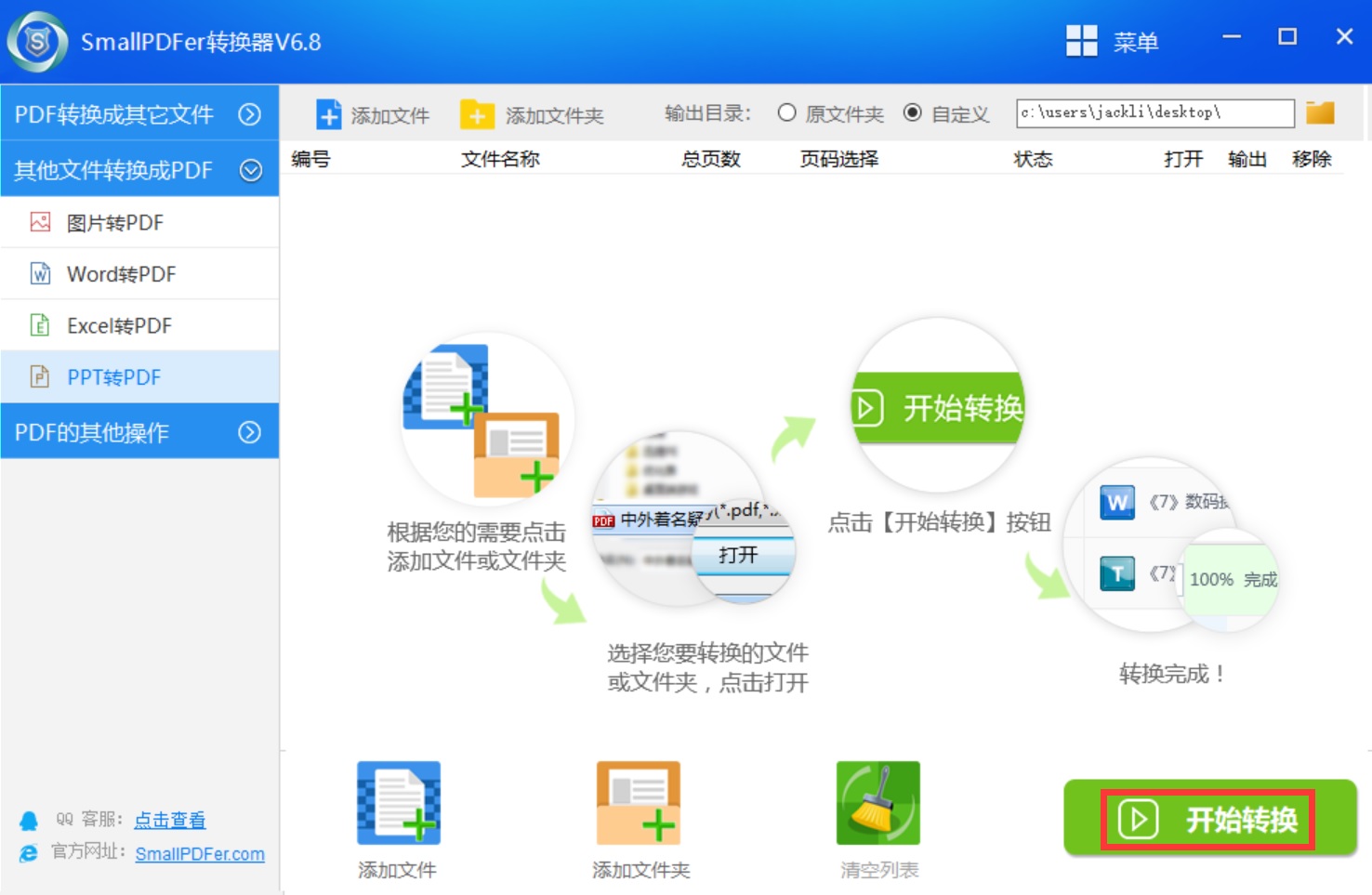
以上就是小编为大家分享两种可以批量操作一键完成多页PPT转换成PDF的方法了,希望对您有所帮助。最后,如果您觉得上述分享的内容对您有所帮助,也欢迎您能够帮忙点赞收藏。温馨提示:如果您在使用SmallPDFer这款软的时候遇到问题,请及时与我们联系,祝您文件转换成功。